當(dāng)前位置:首頁(yè) > 幫助中心 > win10系統(tǒng)u盤安裝教程,u盤怎么裝win10系統(tǒng)
win10系統(tǒng)u盤安裝教程,u盤怎么裝win10系統(tǒng)
隨著技術(shù)的不斷進(jìn)步,關(guān)于電腦系統(tǒng)的裝機(jī)工具也是五花八門,那么電腦重裝系統(tǒng)系統(tǒng)軟件哪些好用呢?今天,小編就給大家介紹一款重裝系統(tǒng)的工具,那就是大白菜u盤啟動(dòng)盤。它和同類的u盤啟動(dòng)盤相比,整體技術(shù)都十分成熟穩(wěn)定,不容易出現(xiàn)重裝系統(tǒng)過(guò)程崩潰的問(wèn)題。而且,操作簡(jiǎn)單易學(xué),十分適合大家去參考。下面就來(lái)看看win10系統(tǒng)u盤安裝教程吧。
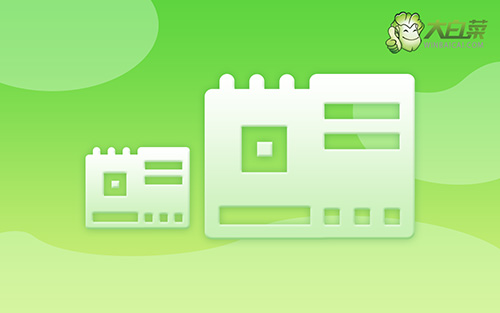
u盤怎么裝win10系統(tǒng)
一、u盤winpe制作
1、準(zhǔn)備工具:一個(gè)質(zhì)量好的u盤,大白菜U盤啟動(dòng)盤制作工具。

2、隨后,如圖所示,默認(rèn)設(shè)置u盤啟動(dòng)盤選項(xiàng)后,點(diǎn)擊制作usb啟動(dòng)盤。

3、最后,下載保存好要用的系統(tǒng)鏡像,準(zhǔn)備設(shè)置u盤啟動(dòng)即可。

二、u盤winpe啟動(dòng)
1、除了bios快捷鍵之外,你還可以選擇使用u盤啟動(dòng)快捷鍵來(lái)設(shè)置,操作還是比較簡(jiǎn)單的。

2、然后,就可以將u盤接入電腦,通過(guò)快捷鍵設(shè)置u盤啟動(dòng),進(jìn)入大白菜u盤主菜單。

3、按下回車之后,稍等片刻,即可進(jìn)入大白菜主菜單,選擇【1】選項(xiàng)并回車就可進(jìn)入winpe桌面。

三、u盤winpe裝win10系統(tǒng)
1、這一步很重要,打開裝機(jī)軟件之后,按照?qǐng)D片所示,進(jìn)行選項(xiàng)設(shè)置,再點(diǎn)擊“執(zhí)行”系統(tǒng)安裝。

2、接著,大白菜裝機(jī)就會(huì)彈出還原設(shè)置頁(yè)面,這里面不用進(jìn)行操作,默認(rèn)勾選,點(diǎn)擊是。

3、如圖所示,在新界面中勾選“完成后重啟”,之后在電腦第一次重啟時(shí),移除u盤啟動(dòng)盤。

4、裝機(jī)軟件會(huì)自行進(jìn)行后續(xù)的操作,注意保持電腦不斷電,等待Win10系統(tǒng)安裝完成。

好啦,今天分享的win10系統(tǒng)u盤安裝教程就到這里了,不知道你學(xué)會(huì)了沒有。其實(shí),對(duì)于我們這些普通人來(lái)說(shuō),光盤重裝系統(tǒng)實(shí)在是不好上手,而u盤啟動(dòng)盤就簡(jiǎn)單很多了。當(dāng)然,也有部分朋友會(huì)在使用u盤啟動(dòng)盤的時(shí)候遇到問(wèn)題,不用擔(dān)心,你可以選擇去找官網(wǎng)技術(shù)客服幫忙。

